Boa noite, pessoal!
Estou precisando tocar som ao vivo na webradio com minha Hércules 4Mx. Só que não consegui fazer com que o som da controladora seja captado pelos drives de áudio do notebook, pois a partir dele que vou enviar por um programa chamado Virtual Audio Streaming.
Alguém já passou por esta dúvida com transmissão ao vivo em webradio. Como proceder? Tem como eu enviar o som da Hércules apenas para o computador ao invés de amplificador? Talvez esta seja uma saída.
Meu note é um Sony Vaio VGN-NW350F - Windows 7
Obrigado a todos.
Estou precisando tocar som ao vivo na webradio com minha Hércules 4Mx. Só que não consegui fazer com que o som da controladora seja captado pelos drives de áudio do notebook, pois a partir dele que vou enviar por um programa chamado Virtual Audio Streaming.
Alguém já passou por esta dúvida com transmissão ao vivo em webradio. Como proceder? Tem como eu enviar o som da Hércules apenas para o computador ao invés de amplificador? Talvez esta seja uma saída.
Meu note é um Sony Vaio VGN-NW350F - Windows 7
Obrigado a todos.
Posted Wed 18 Sep 13 @ 6:07 pm
Eu gostaria de entender primeiro porque você quer usar o Virtual Audio Streaming....
Pelo que entendi no site do programa, apesar do nome esse programa não faz streaming. Ele não transmite dados para a rede. Ele não passa de um "gravador de áudio". O Virtual Audio Streaming instala um "driver virtual" na sua máquina, e esse "driver virtual" faz exatamente a mesma coisa que já faz o driver da sua placa de som original - Realtek, IDT, etc.
http://www.virtualaudiostreaming.net/stream-broadcast-sounds.html
O Virtual Audio Streaming também não serve pra nada no que tange broadcasting pela internet (webrádio) porque ele não tem recursos próprios para streaming. O link acima diz que você precisaria definir o "driver virtual" do Virtual Audio Streaming como driver padrão na ferramenta de stream do site de broadcasting ou do programa verdadeiro de Broadcasting (Simplecast, B.U.T.T., etc.), e isso é besteira se o driver original da sua placa de som faz o serviço.
Sem falar que a versão gratuita transmite um barulho junto com o som original... você ainda teria que se dar ao trabalho de "crackear" ou gastar dinheiro num programa que não serve pra absolutamente nada.
Ou seja, na minha visão, basta você usar o driver da placa de som que já existe no seu sistema. E desinstalar esse aplicativo infeliz.
Claro, após eu entender porque você precisa do programa, te darei mais informações sobre como resolver seu problema. Mas você precisará me dizer como você planeja fazer o stream, de modo que faça testes aqui em casa com as mesmas ferramentas, e com uma configuração similar à sua...
Pelo que entendi no site do programa, apesar do nome esse programa não faz streaming. Ele não transmite dados para a rede. Ele não passa de um "gravador de áudio". O Virtual Audio Streaming instala um "driver virtual" na sua máquina, e esse "driver virtual" faz exatamente a mesma coisa que já faz o driver da sua placa de som original - Realtek, IDT, etc.
http://www.virtualaudiostreaming.net/stream-broadcast-sounds.html
O Virtual Audio Streaming também não serve pra nada no que tange broadcasting pela internet (webrádio) porque ele não tem recursos próprios para streaming. O link acima diz que você precisaria definir o "driver virtual" do Virtual Audio Streaming como driver padrão na ferramenta de stream do site de broadcasting ou do programa verdadeiro de Broadcasting (Simplecast, B.U.T.T., etc.), e isso é besteira se o driver original da sua placa de som faz o serviço.
Sem falar que a versão gratuita transmite um barulho junto com o som original... você ainda teria que se dar ao trabalho de "crackear" ou gastar dinheiro num programa que não serve pra absolutamente nada.
Ou seja, na minha visão, basta você usar o driver da placa de som que já existe no seu sistema. E desinstalar esse aplicativo infeliz.
Claro, após eu entender porque você precisa do programa, te darei mais informações sobre como resolver seu problema. Mas você precisará me dizer como você planeja fazer o stream, de modo que faça testes aqui em casa com as mesmas ferramentas, e com uma configuração similar à sua...
Posted Wed 18 Sep 13 @ 7:19 pm
Pois é Speedy... ficou algum detalhe da questão sem ser esclarecido. Na verdade eu poderia usar a placa do meu note para transmitir, porém o problema é que preciso do drive Stereo Mix, que deveria aparecer ali no painel de controle do som, e que não apareceu mesmo depois de eu atualizar o drive da Realtek umas 3 vezes. O pessoal administrador do site disse que sem o Stereo Mix, não é possível enviar o som para a webradio. Foi por este motivo que instalei o Virtual Audio Streaming, só que assim só consigo enviar sons do computador e neste caso da Hércules, o som não é captado pelo computador. Talvez vc saiba qual o problema do Stereo Mix não aparecer para mim, mesmo depois de ativar todos os drives ocultos.
Abraços, obrigado e parabéns pelo fórum.
Abraços, obrigado e parabéns pelo fórum.
Posted Thu 19 Sep 13 @ 9:02 am
kkresma wrote :
O pessoal administrador do site disse que sem o Stereo Mix, não é possível enviar o som para a webradio
Creio que o administrador do site está cometendo uma gafe... talvez por já ter uma "receita de bolo" pronta pra fazer streaming e essa receita de bolo não contempla variações de setup...
O streming do stereo mix da placa de som só é usado quando você está usando a placa de som do computador pra stream e precisa transmitir o áudio do microfone junto com a saída de áudio dos aplicativos que se usa pra tocar áudio (ex. Skype, WMP, etc.).
E no seu caso, você tem na equação um controlador que já tem uma placa de som ASIO, que certamente os caras que estão te orientando possivelmente nunca usaram... e consequentemente, te pedem pra fazer uma coisa que você não precisa fazer.
Por favor, me informe como você fará o streaming. Preciso saber qual aplicativo você usará, para que possamos tirar essa teima.
Me diga também qual o modelo da sua placa de som Realtek. Ou o nome do driver, que em geral é igual ao modelo da placa.
O objetivo é transmitir usando as mesmas ferramentas, mas com configuração diferente da que estão te orientando.
Posted Thu 19 Sep 13 @ 9:45 am
A placa é Realtec 6.0.1.6873
Aplicativo Opticodec-PC-SE versão 4.0
Windows 7 Professional
Este Opticodec é o aplicativo indicado e configurado pela empresa de hospedagem do site. Ele capta o som do computador (microfone e mp3).
Obrigado.
Aplicativo Opticodec-PC-SE versão 4.0
Windows 7 Professional
Este Opticodec é o aplicativo indicado e configurado pela empresa de hospedagem do site. Ele capta o som do computador (microfone e mp3).
Obrigado.
Posted Thu 19 Sep 13 @ 12:59 pm
Uma dica: você está muito preso ao conceito "capturar som do computador via stereo mix" por causa das orientações do administrador do tal site... você precisa se livrar deste conceito URGENTEMENTE, pois as informações que darei abaixo irão de encontro a isso, e possivelmente você ficará mais confuso do que quando chegou aqui... quanto mais amarrado você ficar ao conceito de "só transmitir a partir do stereo mix", mais dificuldade você terá pra resolver seu problema.
Primeiro, foi bem difícil achar este webcaster especificamente... o site da Orban não fala nada sobre esta versão e não achei esse nome no Google, portanto utilizarei abaixo figuras de uma das várias versões existentes na internet.
As informações abaixo foram obtidas com base em testes. Eu mesmo usei esta configuração em situações parecidas há alguns anos, a única coisa diferente no meu setup da época foi o webcaster, no meu caso usei o Simplecast que só trabalha com codificação MP3.
O Opticodec é um webcaster que utiliza codificação em AAC e MP3.
Como todo webcaster ou transmissor, basicamente você precisa configurar 3 coisas:
1 - De onde o programa irá capturar o áudio
2 - Qual codec será usado para - obviamente - codificar este áudio
3 - Para onde estes dados codificados serão enviados (em geral, um servidor de stream). Para fins de informação complementar, é o servidor de stream que "multiplica" estes sinais codificados e envia para seus ouvintes em rede.
Os passos 2 e 3 dependerão exclusivamente do site para onde você irá transmitir, por isso só vamos aqui falar da parte de captura de áudio.
Por causa das limitações do VirtualDJ LE e características do seu programa de stream, vamos ter que fazer algumas piruetas para resolver seu problema, espero que você consiga entender e aplicar as dicas...
Lembre-se que se um dia você decidir pelo upgrade para o VirtualDJ Pro Full, você poderá transmitir diretamente do VirtualDJ em MP3 (e no VirtualDJ 8 futuramente em AAC e outros formatos errata 23/06/2014: VirtualDJ 8 foi lançado e somente tem suporte para stream em OGG e MP3), sem necessidade de malabarismos ou programas auxiliares. O que é bem mais fácil que o método abaixo descrito pois o programa irá capturar áudio diretamente da placa Hercules.
Uma vez que o Orban Opticodec não trabalha com drivers ASIO, ele não fará captura direta do áudio da placa Hercules (leia mais sobre isso no quadro, ao fim do post), então teremos que dar um jeito para que o áudio da Hercules 4MX chegue até a placa de som Realtek, o que é muito fácil.
Eu tenho em meu computador uma placa de som Realtek 6.0.1.570, creio que será suficiente para fazermos uma analogia com sua placa.
Primeiramente, você não precisará modificar nada no VirtualDJ. Você usará exatamente o mesmo sound setup hoje definido para o Hercules 4MX.
Use um cabo 1/8” (p2 stereo) x 2 RCA e conecte a saída master (conexões RCA L + R) da sua controladora à entrada line/mic input da sua placa de som Realtek (conexão 1/8” ou p2). Assim, você estará roteando o sinal de áudio da controladora para dentro do sistema. O VirtualDJ chama isso de “Record Loopback”.
Se você tiver um sistema de amplificação com entradas balanceadas P10 ou 1/4” ou XLR, use simultaneamente as saídas P10 ou 1/4” da controladora para o amplificador. Utilize cabos conforme as entradas e saídas do amplificador.
Mas se você não tiver um amplificador destes, use dois cabos Y para enviar simultaneamente o som da RCA output do controlador para o amplificador e para o mic in / line in.
Essas providências são necessárias para que você ouça no amplificador o mesmo som que você enviará para mic in / line in.
Abaixo, um esquema de ligação com ambas propostas. Utilize a que melhor se adequar ao seu caso.
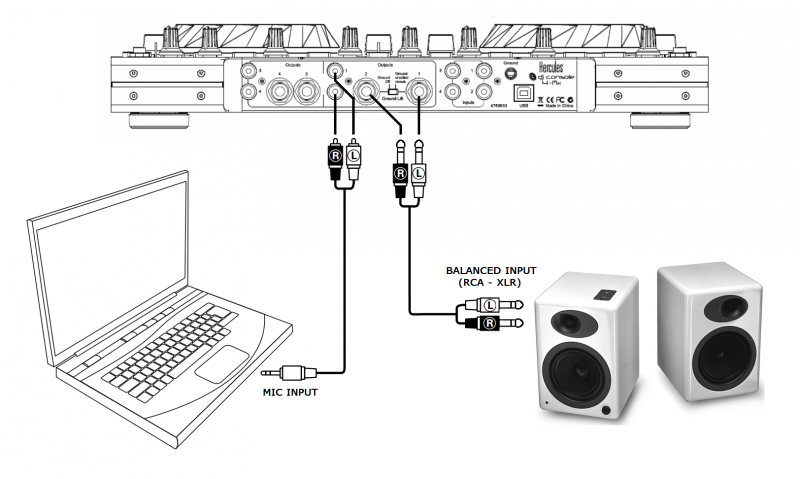
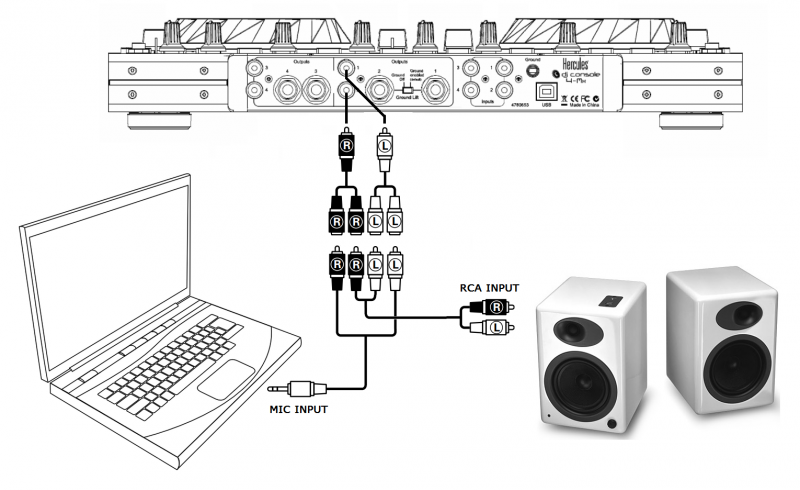
Possivelmente, no exato momento em que você conectar o controlador ao mic input da sua placa de som, o gerenciador Realtek se abrirá e solicitará que você defina qual tipo de equipamento você está plugando à sua placa de som. Defina como “LINE IN”.
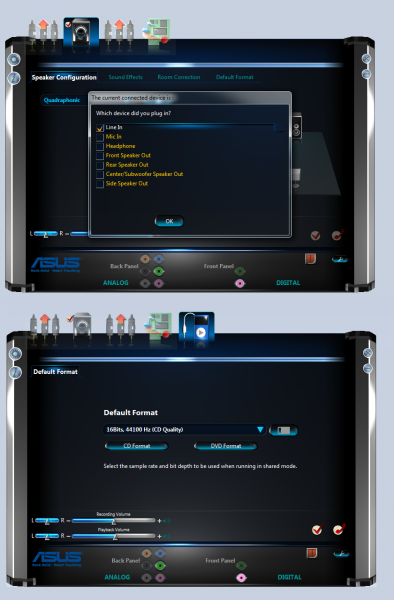
Note que ao definir a opção “LINE IN”, aparece o símbolo de um iPod no topo do gerenciador. E que você tem acesso a dois tipos de ajuste de volume: “playback volume” e “recording volme”. O volume de gravação (recording) ajusta o nível de áudio que será enviado ao Orban Opticodec, e o volume de reprodução (playback) ajusta o nível de áudio que você obterá na saída principal da sua placa de som Realtek.
Preferencialmente, desative efeitos de simulação de ambiente e parametrização de equalização no gerenciador Realtek de modo que não hajam alterações no áudio gerado pela 4MX, e você tenha uma referência exata do que seu controlador está gerando na saída principal.
A partir deste momento, o VirtualDJ e a placa de som Hercules estão realimentando sua placa Realtek.
Coloque uma música pra tocar no VirtualDJ usando sua controladora, certifique-se que você tem áudio na saída master da 4MX (isso é fácil, o áudio vai sair no amplificador também). Não coloque o volume MASTER da controladora em 100% para que o sinal que está entrando na placa Realtek não fique absurdamente alto, comece com 30% e vá ajustando conforme sua necessidade.
Ajuste o nível de gravação usando o gerenciador do Windows. Ele possui um VU, e fica bem mais fácil ver se o áudio está distorcendo ou não. Na aba “dispositivos de gravação”, clique com botão direito na opção “Entrada Realtek” e depois, na aba “níveis”, ajuste o volume conforme sua necessidade, atentando para que o VU não fique clipando.
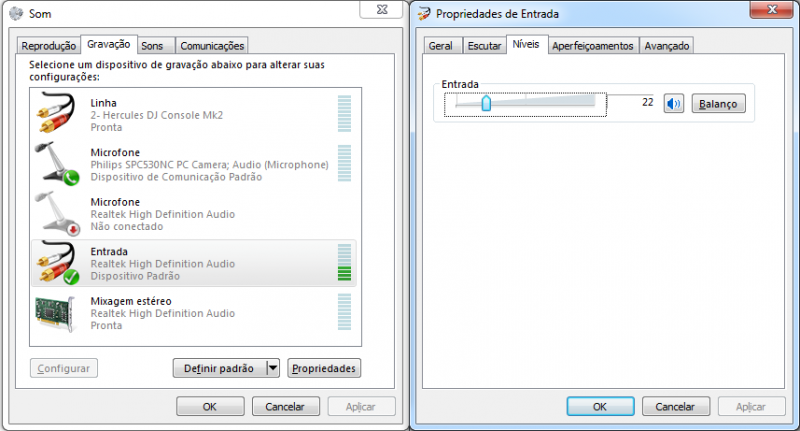
Agora, basta definir esta entrada Realtek como padrão para transmissão no seu webcaster.
No quadro "sound device" há um menu drop-down, escolha a opção "Entrada (Realtek High Definition Audio)", que é a mesma mostrada acima no gerenciador do Windows.
Assim o Orban Opticodec irá captar o áudio enviado da saída master do seu 4MX (inclusive o áudio do microfone, que você deverá conectar diretamente ao 4MX) e está sendo capturado pela entrada LINE IN da sua placa Realtek, para transmiti-lo para onde quer que seja, no formato que você escolher.
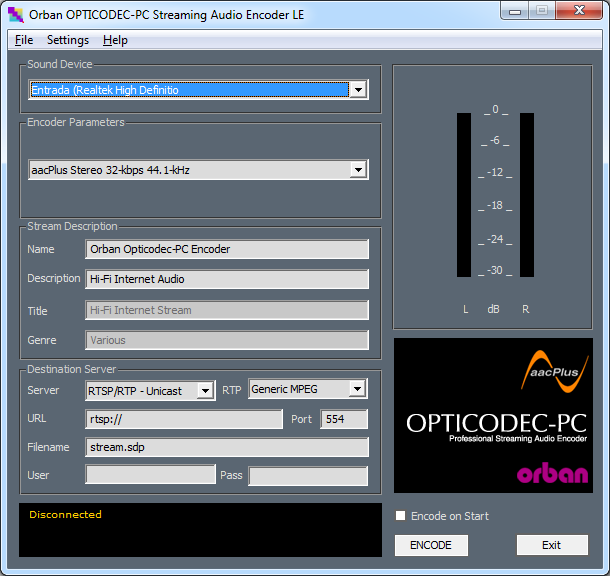
Eu não consegui fazer com que os VUs do Orban Opticodec se movessem... eu creio que não tive sucesso porque eu não configurei o restante do programa e por isso, não consegui conectar-me a nenhum servidor de streaming. Mas pelo menos eu acredito que ao realizar as configurações finais, você terá muito bem definido no VU o mesmo áudio que está sendo captado pela sua entrada “LINE IN”.
O único problema deste tipo de configuração é a transmissão de metadados. Os metadados são dados referentes à música que está tocando (nome, artista, etc.), que são capturados pelo webcaster a partir do player, e trasmitidos juntamente com os dados de áudio. Ao configurar desta forma, não haverá transmissão de metadados, somente dados de áudio.
Espero que com esse passo a passo, você consiga resolver seu problema.
Primeiro, foi bem difícil achar este webcaster especificamente... o site da Orban não fala nada sobre esta versão e não achei esse nome no Google, portanto utilizarei abaixo figuras de uma das várias versões existentes na internet.
As informações abaixo foram obtidas com base em testes. Eu mesmo usei esta configuração em situações parecidas há alguns anos, a única coisa diferente no meu setup da época foi o webcaster, no meu caso usei o Simplecast que só trabalha com codificação MP3.
O Opticodec é um webcaster que utiliza codificação em AAC e MP3.
Como todo webcaster ou transmissor, basicamente você precisa configurar 3 coisas:
1 - De onde o programa irá capturar o áudio
2 - Qual codec será usado para - obviamente - codificar este áudio
3 - Para onde estes dados codificados serão enviados (em geral, um servidor de stream). Para fins de informação complementar, é o servidor de stream que "multiplica" estes sinais codificados e envia para seus ouvintes em rede.
Os passos 2 e 3 dependerão exclusivamente do site para onde você irá transmitir, por isso só vamos aqui falar da parte de captura de áudio.
Por causa das limitações do VirtualDJ LE e características do seu programa de stream, vamos ter que fazer algumas piruetas para resolver seu problema, espero que você consiga entender e aplicar as dicas...
Lembre-se que se um dia você decidir pelo upgrade para o VirtualDJ Pro Full, você poderá transmitir diretamente do VirtualDJ em MP3 (
Uma vez que o Orban Opticodec não trabalha com drivers ASIO, ele não fará captura direta do áudio da placa Hercules (leia mais sobre isso no quadro, ao fim do post), então teremos que dar um jeito para que o áudio da Hercules 4MX chegue até a placa de som Realtek, o que é muito fácil.
Eu tenho em meu computador uma placa de som Realtek 6.0.1.570, creio que será suficiente para fazermos uma analogia com sua placa.
Primeiramente, você não precisará modificar nada no VirtualDJ. Você usará exatamente o mesmo sound setup hoje definido para o Hercules 4MX.
Use um cabo 1/8” (p2 stereo) x 2 RCA e conecte a saída master (conexões RCA L + R) da sua controladora à entrada line/mic input da sua placa de som Realtek (conexão 1/8” ou p2). Assim, você estará roteando o sinal de áudio da controladora para dentro do sistema. O VirtualDJ chama isso de “Record Loopback”.
Se você tiver um sistema de amplificação com entradas balanceadas P10 ou 1/4” ou XLR, use simultaneamente as saídas P10 ou 1/4” da controladora para o amplificador. Utilize cabos conforme as entradas e saídas do amplificador.
Mas se você não tiver um amplificador destes, use dois cabos Y para enviar simultaneamente o som da RCA output do controlador para o amplificador e para o mic in / line in.
Essas providências são necessárias para que você ouça no amplificador o mesmo som que você enviará para mic in / line in.
Abaixo, um esquema de ligação com ambas propostas. Utilize a que melhor se adequar ao seu caso.
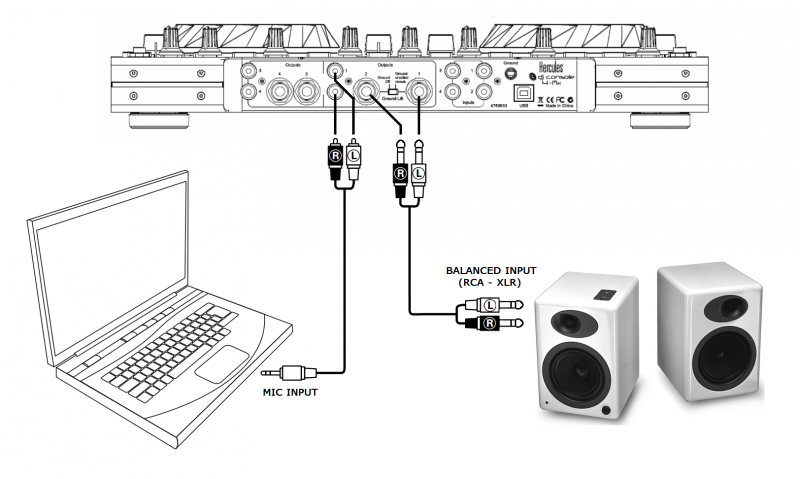
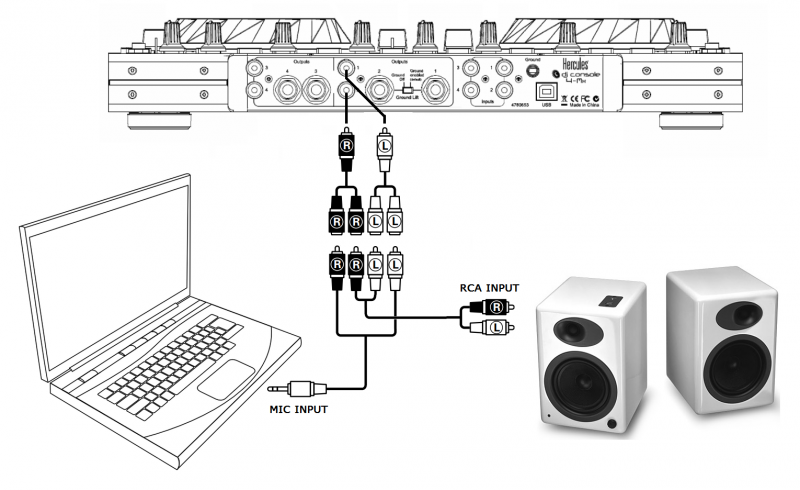
Possivelmente, no exato momento em que você conectar o controlador ao mic input da sua placa de som, o gerenciador Realtek se abrirá e solicitará que você defina qual tipo de equipamento você está plugando à sua placa de som. Defina como “LINE IN”.
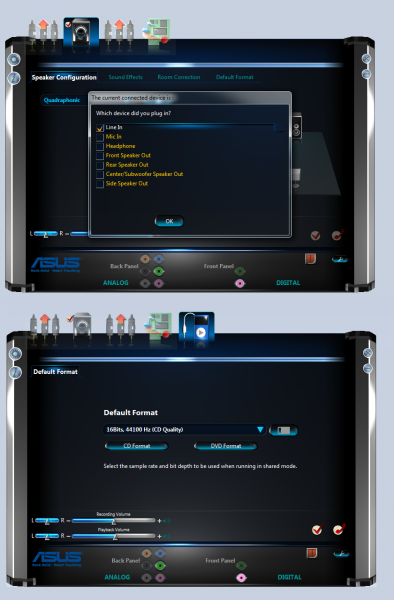
Note que ao definir a opção “LINE IN”, aparece o símbolo de um iPod no topo do gerenciador. E que você tem acesso a dois tipos de ajuste de volume: “playback volume” e “recording volme”. O volume de gravação (recording) ajusta o nível de áudio que será enviado ao Orban Opticodec, e o volume de reprodução (playback) ajusta o nível de áudio que você obterá na saída principal da sua placa de som Realtek.
Preferencialmente, desative efeitos de simulação de ambiente e parametrização de equalização no gerenciador Realtek de modo que não hajam alterações no áudio gerado pela 4MX, e você tenha uma referência exata do que seu controlador está gerando na saída principal.
A partir deste momento, o VirtualDJ e a placa de som Hercules estão realimentando sua placa Realtek.
Coloque uma música pra tocar no VirtualDJ usando sua controladora, certifique-se que você tem áudio na saída master da 4MX (isso é fácil, o áudio vai sair no amplificador também). Não coloque o volume MASTER da controladora em 100% para que o sinal que está entrando na placa Realtek não fique absurdamente alto, comece com 30% e vá ajustando conforme sua necessidade.
Ajuste o nível de gravação usando o gerenciador do Windows. Ele possui um VU, e fica bem mais fácil ver se o áudio está distorcendo ou não. Na aba “dispositivos de gravação”, clique com botão direito na opção “Entrada Realtek” e depois, na aba “níveis”, ajuste o volume conforme sua necessidade, atentando para que o VU não fique clipando.
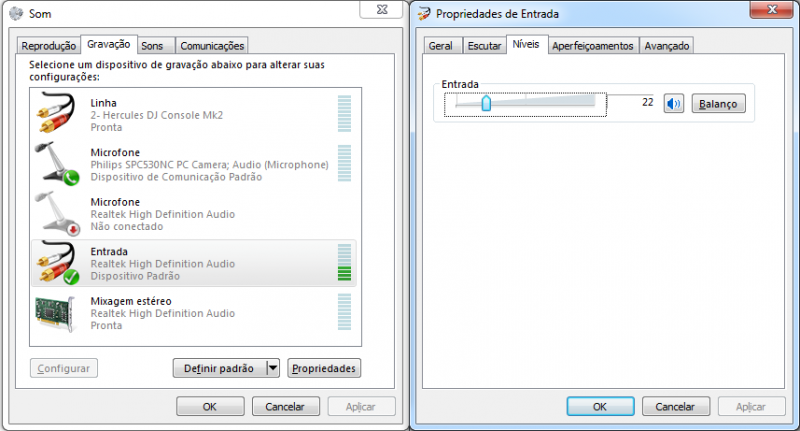
Agora, basta definir esta entrada Realtek como padrão para transmissão no seu webcaster.
No quadro "sound device" há um menu drop-down, escolha a opção "Entrada (Realtek High Definition Audio)", que é a mesma mostrada acima no gerenciador do Windows.
Assim o Orban Opticodec irá captar o áudio enviado da saída master do seu 4MX (inclusive o áudio do microfone, que você deverá conectar diretamente ao 4MX) e está sendo capturado pela entrada LINE IN da sua placa Realtek, para transmiti-lo para onde quer que seja, no formato que você escolher.
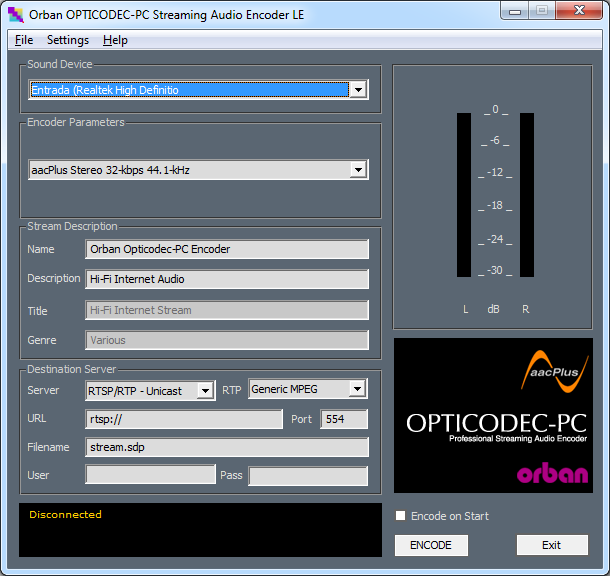
Eu não consegui fazer com que os VUs do Orban Opticodec se movessem... eu creio que não tive sucesso porque eu não configurei o restante do programa e por isso, não consegui conectar-me a nenhum servidor de streaming. Mas pelo menos eu acredito que ao realizar as configurações finais, você terá muito bem definido no VU o mesmo áudio que está sendo captado pela sua entrada “LINE IN”.
O único problema deste tipo de configuração é a transmissão de metadados. Os metadados são dados referentes à música que está tocando (nome, artista, etc.), que são capturados pelo webcaster a partir do player, e trasmitidos juntamente com os dados de áudio. Ao configurar desta forma, não haverá transmissão de metadados, somente dados de áudio.
Espero que com esse passo a passo, você consiga resolver seu problema.
Sobre captura de áudio via Opticodec a partir de drivers Hercules WDM
Como informei acima, o Opticodec não faz captura direta do áudio Hercules pois a placa de som Hercules trabalha com drivers ASIO.
Porém, a placa de som Hercules também tem drivers WDM, e no VirtualDJ Pro Full é possível alterar o sound setup do programa para utilização destes drivers WDM e assim, capturar áudio diretamente da saída Hercules.
Claro, se você tiver acesso ao VirtualDJ Pro Full é melhor usar a transmissão em MP3 do próprio programa. O uso do Opticodec só se justifica se quiser transmitir em AAC.
O único efeito colateral deste procedimento é que podem acontecer atrasos na resposta de áudio da placa, uma vez que drivers WDM tem latência maior que drivers ASIO.
Altere o sound setup no VirtualDJ para liberar os drivers ASIO da Hercules. Mude para:
Inputs - None
Outputs - Single Output
Soundcard - Simple e no menu drop-down em frente a esta caixa, escolha o driver Realtek
Logo após, feche o VirtualDJ
A seguir, abra o gerenciador Hercules, e mude a opção na placa de "ASIO" para "WDM". Assim, você define que a placa Hercules irá trabalhar com os drivers WDM.
Abra novamente o VirtualDJ e refaça a configuração de áudio
Inputs - None (nota: se você for usar microfones, isso mudará)
Outputs - Headphones
Soundcard - 4.1 card
No menu em frente caixa soundcard, escolha o driver Hercules (se não me engano, "Alto-falantes Hercules")
No menu em frente caixa Outputs, escolha Master: Chan 1&2 / Headphones: Chan 3&4 (ou Master: Front output / Headphones: Rear output)
Clique OK
A seguir, abra o Orban Opticodec e escolha mesmo driver Hercules selecionado no VirtualDJ.
Assim, o webcaster capturará áudio diretamente da placa WDM Hercules.
Posted Thu 19 Sep 13 @ 7:01 pm
kkresma wrote :
Boa noite, pessoal!
Estou precisando tocar som ao vivo na webradio com minha Hércules 4Mx. Só que não consegui fazer com que o som da controladora seja captado pelos drives de áudio do notebook, pois a partir dele que vou enviar por um programa chamado Virtual Audio Streaming.
Alguém já passou por esta dúvida com transmissão ao vivo em webradio. Como proceder? Tem como eu enviar o som da Hércules apenas para o computador ao invés de amplificador? Talvez esta seja uma saída.
Meu note é um Sony Vaio VGN-NW350F - Windows 7
Obrigado a todos.
Estou precisando tocar som ao vivo na webradio com minha Hércules 4Mx. Só que não consegui fazer com que o som da controladora seja captado pelos drives de áudio do notebook, pois a partir dele que vou enviar por um programa chamado Virtual Audio Streaming.
Alguém já passou por esta dúvida com transmissão ao vivo em webradio. Como proceder? Tem como eu enviar o som da Hércules apenas para o computador ao invés de amplificador? Talvez esta seja uma saída.
Meu note é um Sony Vaio VGN-NW350F - Windows 7
Obrigado a todos.
Tive um problema parecido com o seu para transmitir meu programa ao vivo para a radio WEB. Resolvi adquirindo uma placa de som USB, conectando-a na porta USB do note, interligando a controladora a esta placa de som USB via cabo (RCA/P2). Onde eu liguei o par de conectores RCA, do cabo na saida MASTER de audio da controladora e a outra extremidade com conector P2 do cabo na entrada mic da placa de som USB. Acessei as Propriedades de Som para configurar o novo Dispositivo de gravacao padrao para a Entrada mic da placa de som USB, a configuracao do Dispositivo de reproducao pode ser a que se encontra sua maquina mesmo, confirme a alteracao. Abra o console do equipamento, teste o audio e verifique se esta tocando em sua saida de audio padrao, depois teste a transmissao, abrindo o Opticodec e acione o botao para transmissao... Espero q consiga como eu consegui. Abr
Posted Mon 09 Jun 14 @ 11:33 am
Obrigado pela contribuição, o tópico é bem antigo e talvez o usuário que o criou já tenha resolvido o problema. Sua descrição é muito similar à minha proposta, porém ao invés de usar a placa de som on-board você usou uma placa de som USB.
Posted Mon 09 Jun 14 @ 6:05 pm
Exatamente, bom qdo podemos ajudar, pelo menos fica o registro.
Posted Mon 07 Jul 14 @ 9:02 pm







